显卡驱动程序就是用来驱动显卡的程序,它是硬件所对应的软件,没有驱动程序,计算机中的硬件就无法工作,当硬件的兼容性出现问题时候,我们该怎么去更新显卡驱动呢?很多人装了win10之后就不知道要如何操作了,下面小编就跟大家分享一下win10如何更新显卡驱动具体的方法吧。
使用最新的Win10操作系统是件很有趣的事,能够体验许多新的功能和新的视觉效果,但是这不代表系统就会没有其它的问题的出现,倘若电脑的显卡出现故障,我们该怎么去更新显卡驱动呢?可能没什么人会去关注这方面的问题,下面,小编就来说说win10如何更新显卡驱动。
win10如何更新显卡驱动图文教程
鼠标右键点击“我的电脑”,选择“管理”
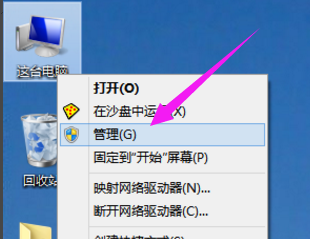
win10载图1
进入设备管理器,查看显示适配器。
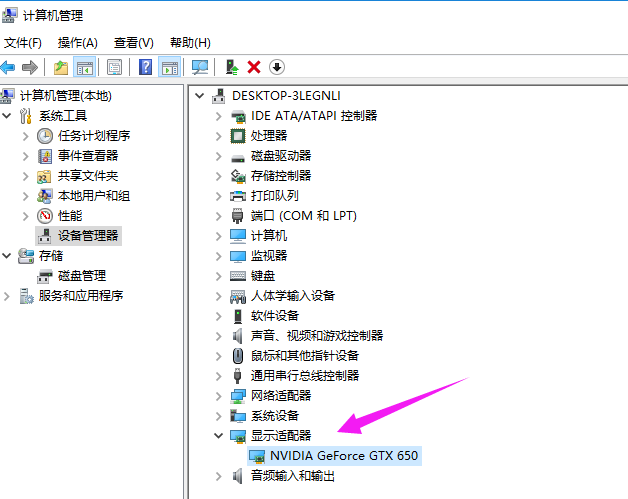
win10载图2
然后鼠标右键点击,选择“更新驱动程序软件(P)...”
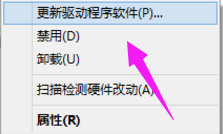
win10载图3
选择自动搜索更新驱动程序软件
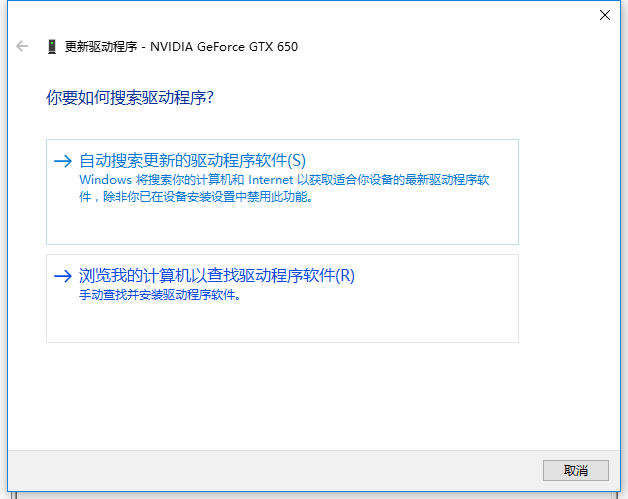
win10载图4
正在下载驱动程序软件,
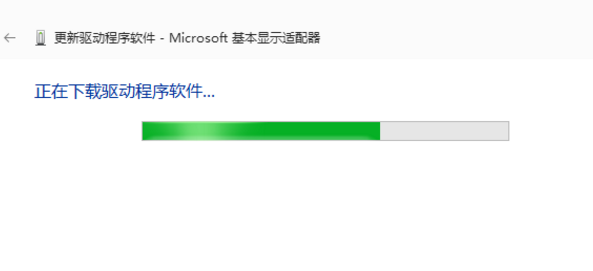
win10载图5
如果你的驱动安装过了但显示的是黄色感叹号说明你的驱动安装的有问题,需要删除驱动重新安装。然后进行步骤3重新安装驱动。
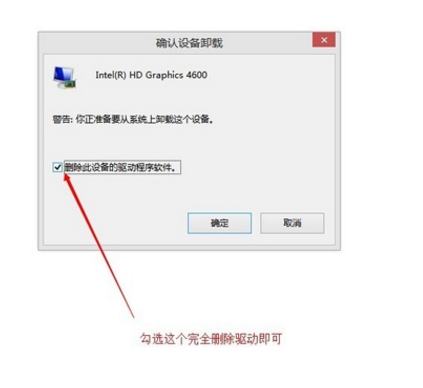
win10载图6
也可以使用驱动精灵软件来进行检测更新操作。
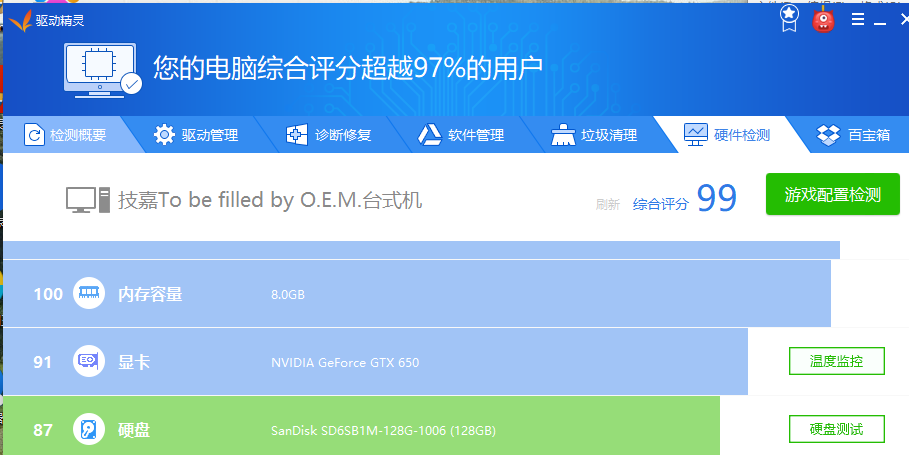
win10载图7
以上就是win10如何更新显卡驱动的操作步骤了,如果你们有更好的方法也可以分享给大家哦。